Η οργάνωση φωτογραφιών είναι εξίσου σημαντική με την οργάνωσητην ντουλάπα σου. Συνεχίστε να τις συσσωρεύετε τυχαία και σύντομα θα είστε σε μια κουραστική κατάσταση για να τις διαχειριστείτε. Για παράδειγμα, τα snaps που πήρατε το περασμένο καλοκαίρι δεν έχουν καμία θέση στο φάκελο του φίλου σας. Ομοίως, το τελευταίο σας ταξίδι στο Βερολίνο δεν ήταν στην Ινδία. Μερικοί άνθρωποι δίνουν εξαιρετική προσοχή στη λεπτομέρεια στην οργάνωση των φωτογραφιών τους, ωστόσο, εάν δεν έχετε το χρόνο να οργανώσετε το τεράστιο αρχείο αρχείων φωτογραφικών μηχανών και βίντεο σε φακέλους, PictureSorter μπορεί να σας βοηθήσει. Πρόκειται για μια εφαρμογή ανοικτού κώδικα που ταξινομεί τις εικόνες και τα βίντεό σας με βάση τη μάρκα και το μοντέλο της φωτογραφικής μηχανής και την ημερομηνία λήψης τους, η τελευταία από τις οποίες είναι πολύ χρήσιμη για τη δημιουργία μιας χρονολογικής σειράς. Η εφαρμογή έχει τη δυνατότητα να αναζητήσει αναδρομικά τους καταλόγους και να διαβάσει τα δεδομένα EXIF από εικόνες JPEG και αρχεία THM (ταινίες). Με βάση τα μεταδεδομένα, το PictureSorter οργανώνει αυτόματα τις εικόνες και τα βίντεο σε μια ιεραρχία του make & model της φωτογραφικής μηχανής, ακολουθούμενη από τους φακέλους που δημιουργήθηκαν κατά τη διάρκεια της ημέρας. Περισσότερες λεπτομέρειες μπροστά.
Δεν υπάρχει τίποτα να επικροτήσουμε για τη διεπαφή - αλλά είναι απλή, καθαρή και κάνει τη δουλειά. Για να ξεκινήσετε, επιλέξτε πρώτα τον φάκελο όπου αποθηκεύονται οι μη διαλεγμένες εικόνες κάνοντας κλικ Ορίστε τον φάκελο πηγής κουμπί στην επάνω αριστερή γωνία. Τώρα, κάντε κλικ Αλλαγή προορισμού για να ορίσετε το γονικό φάκελο, ακολουθούμενο από κλικ Σάρωση για να δείτε μια ανασκόπηση όλων των εικόνων και των βίντεο που θα αντιγραφούν στους αυτόματα δημιουργημένους φακέλους. Η εφαρμογή εμφανίζει το μονοπάτι, το όνομα αρχείου, το μοντέλο κάμερας, την ημερομηνία λήψης, τον τύπο και το Κατάσταση στο πεδίο προεπισκόπησης.

Αφού ολοκληρώσετε την προσθήκη των φωτογραφιών και τον ορισμό του φακέλου εξόδου, απλά κάντε κλικ στο μεγάλο Αντιγραφή αρχείων για να ξεκινήσει η διαδικασία. Μόλις ολοκληρωθεί η διαδικασία αντιγραφής, ελέγξτε το Κατάσταση για να προβάλετε τα αρχεία που έχουν αντιγραφεί επιτυχώς στη θέση προορισμού (θα γίνει πράσινο και θα εμφανιστεί ένα σημάδι επιλογής).
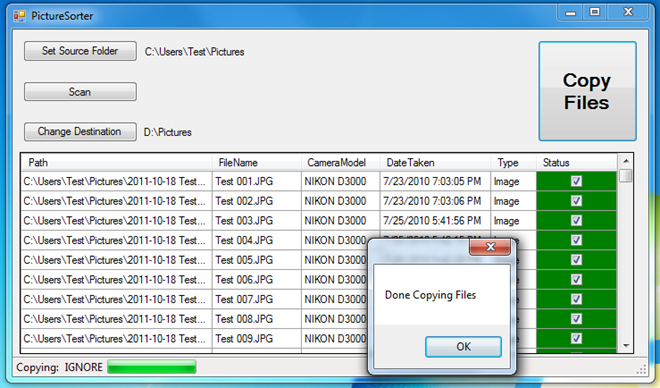
Μπορείτε να έχετε πρόσβαση στο νεοδημιουργημένο κάμερα & μοντέλο κάμερας -> ημερομηνία φακέλους από τη διαδρομή προορισμού.
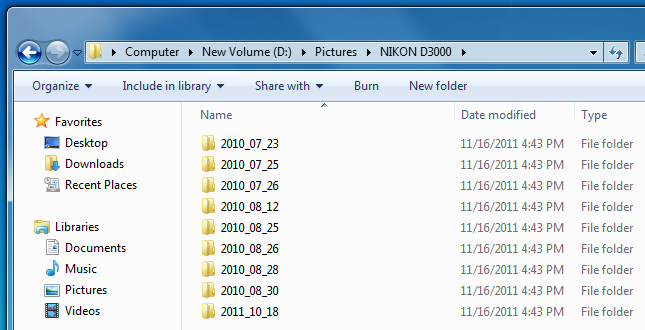
Η εφαρμογή στέλνει μεμονωμένες ειδοποιήσεις για κάθε σφάλμα που συναντά κατά τη διάρκεια της διαδικασίας αντιγραφής, πράγμα που είναι πραγματικά πολύ ενοχλητικό, αφού πρέπει να κάνετε κλικ Εντάξει κάθε φορά που αναδύεται, για να συνεχίσει τη διαδικασία. Ελπίζουμε ότι ο κύριος του έργου θα το αντικαταστήσει με μηχανισμό υποβολής εκθέσεων σχετικά με τα σφάλματα μετά την επεξεργασία. Εκτός από αυτό, το PictureSorter είναι μια εξαιρετική εφαρμογή για την ταχεία οργάνωση φωτογραφιών. Λειτουργεί στα Windows XP, Windows Vista και Windows 7. Η δοκιμή εκτελέστηκε σε Windows 7 Ultimate έκδοση 64-bit.
Κάντε λήψη του PictureSorter












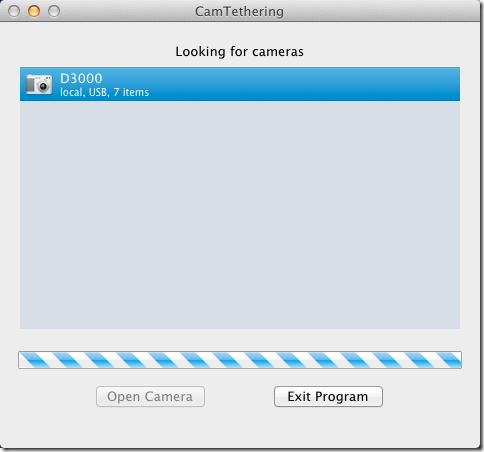
Σχόλια